Win10 秘笈:如何批量新建文件和文件夾-電腦運維
2020-06-08 19:09 作者:admin
Win10 秘笈:如何批量新建文件和文件夾-電腦運維
電腦運維,服務器維護,網絡運維,桌面運維,機房運維,無線改造等服務.電腦運維 高級工程師提供多種解決方案,滿足您所有的IT服務需求
如何才能一次性新建多個文件或文件夾。現在我們把這個方法告訴大家,操作很簡單,基本一學就會。該方法還適用于 XP/Vista/Win7/Win8.1系統。桌面運維
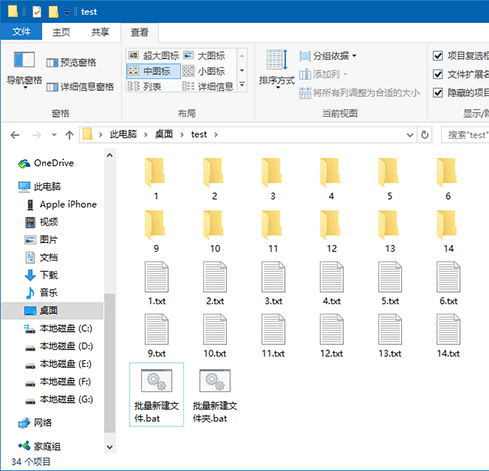
1、新建一個 Excel 空白工作薄文件(以 Excel 2016 為例)——
2、在 A 列輸入你要創建的文件或文件夾名稱(實際操作中文件和文件夾創建要分為兩個表編寫代碼,開頭部分由于步驟相同就暫時放在一起說)桌面運維
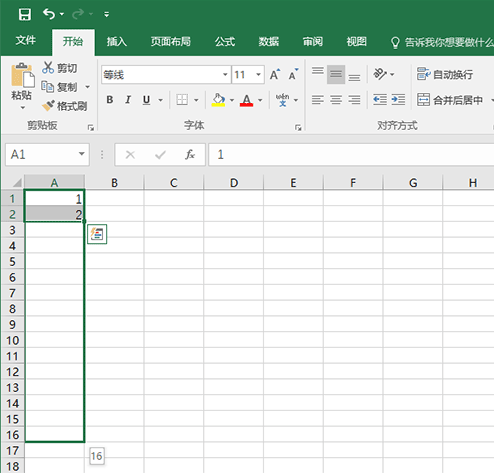
C:\Users\ithome\Desktop\test\
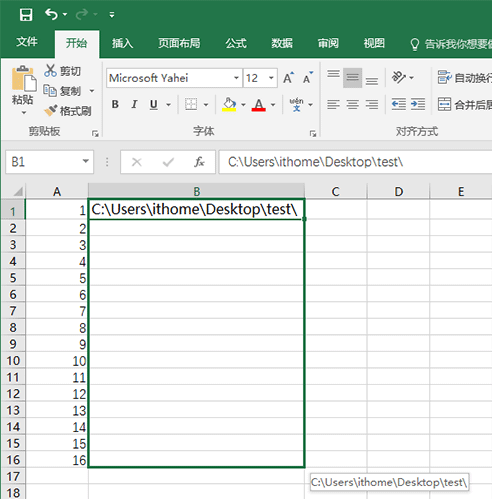
①文件桌面運維
這里使用的是復制命令copy>,在 C 列輸入 copy>(在 C1 中輸入后,直接在該單元格右下角拖拽到需要的行即可完成批量錄入)
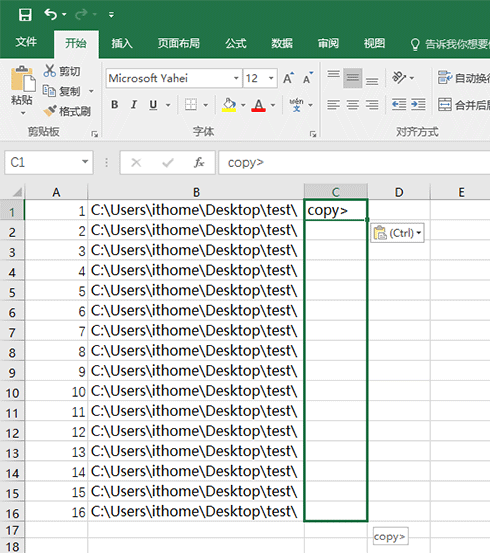
這里使用的是文件夾創建命令 MD,在 C 列輸入 MD (MD后面留一個空格,便于后續批量編輯。在 C1 中輸入后,直接在該單元格右下角拖拽到需要的行即可完成批量錄入)
5、在 D 列設置公式
①文件桌面運維
這里使用公式=C1&B1&A1&".txt",其中& 負責連接 C1、B1 和 A1 的內容,并且連接時按照上述順序排列,最后的".txt" 是后綴名,你可替換為所需文件的類型,但這種方法最好用的格式之一就是文本文件,其他圖片、視頻、音樂和第三方文件格式用這種方式創建后基本不可用,所以這種方式有一定的局限性。在 D1 完成輸入后,直接在該單元格右下角拖拽到需要的行即可完成批量錄入(要保證被賦值的單元格之前的 ABC 列對應單元格都有內容才可生效,例如要為 D4 賦值,則 A4、B4 和 C4 都得有內容)。
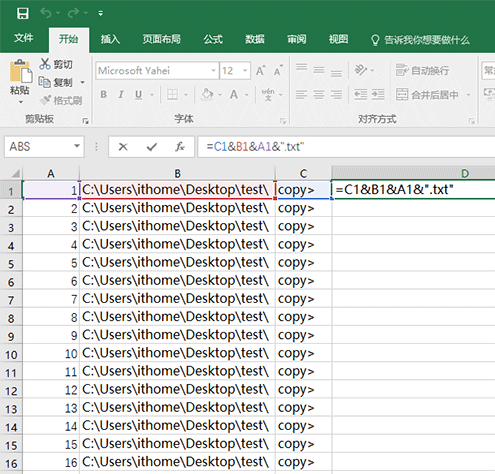
這里使用公式=C1&B1&A1,其中& 負責連接 C1、B1 和 A1 的內容,并且連接時按照上述順序排列。由于是文件夾,所以不必像在文件中那樣給擴展名。在 D1 完成輸入后,直接在該單元格右下角拖拽到需要的行即可完成批量錄入(要保證被賦值的單元格之前的 ABC 列都有內容才可生效)。
6、把上述D 列內容復制到記事本中(文件夾和文件的分成兩個文件),保存類型為 “所有文件”,擴展名為.bat,文件名隨意。
▲圖片說明:上述兩個表格的 D 列內容復制到記事本中的效果
此時雙擊運行上述批處理文件就可以同時創建多個文件或文件夾了,效果如文章開頭的圖。這種方法對于創建文件夾和簡單的文字相關格式文件更有效,有需要的朋友不妨一試。桌面運維
以上文章由北京艾銻無限科技發展有限公司整理
相關文章
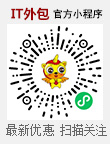 關閉
關閉




